w7系统怎么设置屏幕不黑屏 win7如何设置不自动待机
更新时间:2023-09-12 14:31:57作者:yang
w7系统怎么设置屏幕不黑屏,现代社会中电脑已成为人们生活和工作中不可或缺的工具,在使用电脑的过程中,有时我们会遇到屏幕自动黑屏或自动待机的问题,给我们的使用体验带来了一定的不便。针对Windows 7操作系统,我们该如何设置屏幕不黑屏和不自动待机呢?下面将为大家介绍一些简单有效的设置方法,让我们能够更加顺畅地使用电脑。
具体步骤:
1.方法1,按下电脑或者笔记本的开始键。调出对应的导航,然后选择【控制面板】选项进入后开始设置。
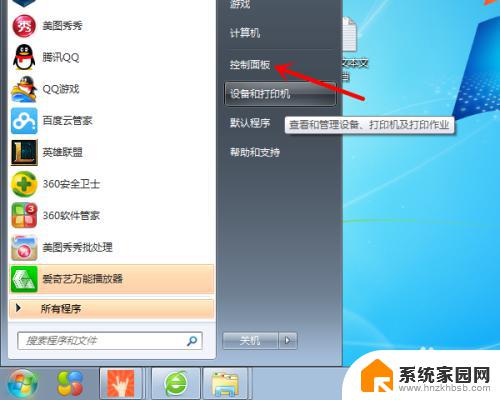
2.在【控制面板】的全部选项里,找到【硬件和声音】这个选项,进入后进行设置。
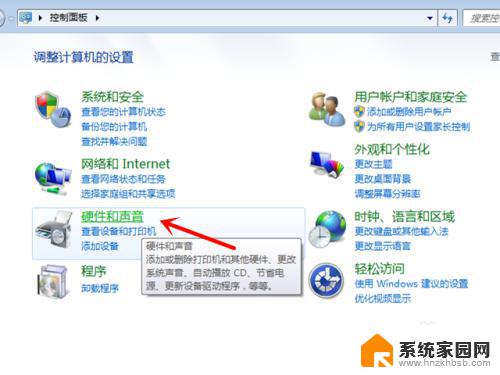
3.在【硬件和声音】的全部选项里,找到【电源选项】标签。里面有【更改计算机睡眠时间】的选项。
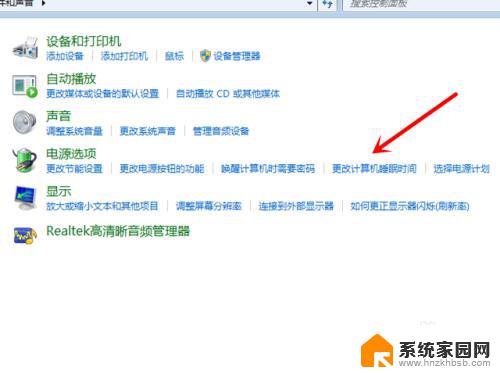
4.方法2,再推荐一种比较简单的方法可以找到【电源选项】,电脑桌面上,右键,选择【个性化】。
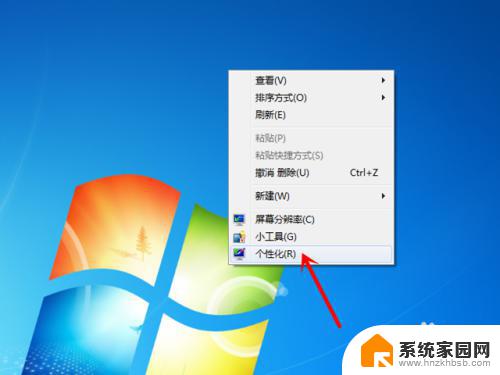
5.在个性化的窗口里,找到位于右下端的【屏幕保护程序】选项,进入。
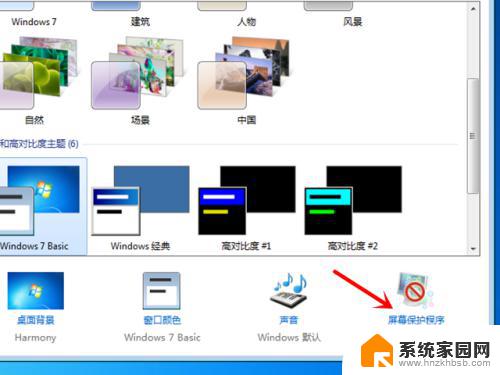
6.之后在【屏幕保护程序】的全部标签里,点击【更改电源设置】的超链接。亦可以切换到【电源选项】里。之后同样选择【更改计算机睡眠时间】。
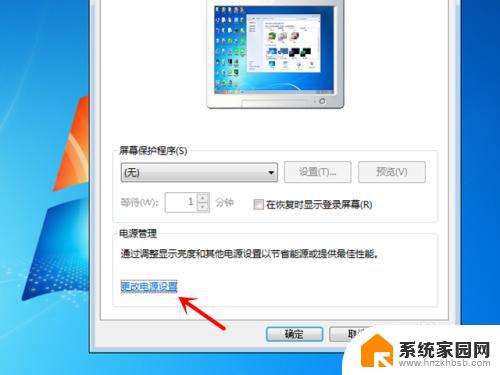
7.将【更改计算机睡眠时间】里的设置全部改成【永不】。之后选择保存即可生效。
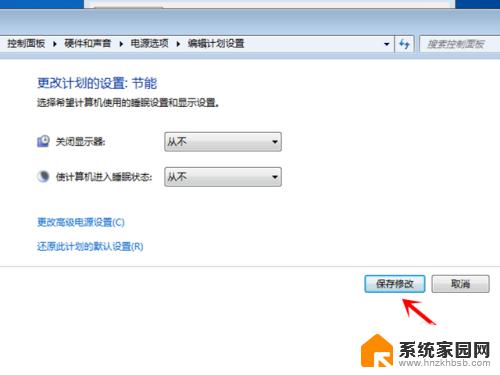
以上就是关于如何设置 Windows 7 屏幕不黑屏的全部内容,如果您遇到相同的问题,可以按照小编的方法尝试解决。
w7系统怎么设置屏幕不黑屏 win7如何设置不自动待机相关教程
- win7在哪里设置屏幕待机时间 WIN7系统待机时间设置步骤
- w7怎么设置屏幕常亮度 win7系统屏幕常亮设置方法
- win7如何不让电脑黑屏休眠 win7怎么设置不黑屏
- win7电脑自动待机怎么设置 电脑怎么设置自动待机
- win7系统怎么设置常亮 如何在win7系统中设置屏幕常亮
- win7系统怎么设置复制屏幕 Windows 7 操作系统 如何实现屏幕复制
- win7电脑设置不休眠不待机 win7怎么设置不休眠
- win7不输入密码自动登录设置 WIN7如何设置开机自动登录
- w7怎么调节屏幕亮度 win7系统如何修改屏幕亮度
- win7屏幕保护时间怎么设置 win7系统屏保时间设置方法
- win7家庭普通版个性化设置在哪里 Win7家庭版个性化设置找回方法
- mac电脑装windows7系统 苹果mac装win7系统详细教程
- windows7可以分屏吗 Win7如何快速分屏设置
- win7自带游戏点了没反应 win7旧版游戏启动无反应如何解决
- wind7第三方软件认不到电脑摄像头 Win7摄像头无法打开怎么办
- win7删除最近打开的文件夹记录 win7清除最近打开文件记录步骤
win7系统教程推荐
- 1 wind7第三方软件认不到电脑摄像头 Win7摄像头无法打开怎么办
- 2 win7优盘打不开 u盘设备在win7连接不上怎么办
- 3 win连蓝牙耳机 win7蓝牙耳机连接步骤
- 4 win7进去安全模式按哪个键 win7进入安全模式的三种方法图解
- 5 笔记本电脑win 7系统激活怎么激活 win7怎么激活密钥
- 6 windows7旗舰版怎么打开管理员权限 win7如何设置权限以管理员身份运行程序
- 7 wind7系统还原怎么操作 win7笔记本恢复出厂设置流程
- 8 windows系统开机密码忘了怎么办 Win7系统忘记管理员密码怎么办
- 9 windows 任务清单 Win7 Windows任务计划程序服务查找方法
- 10 window 7怎么连无线网 win7怎么设置无线网络连接